在遇到电脑故障问题的时候,很多人会选择重置电脑解决。windows系统是有系统重置功能的,不过有使用win10系统的网友反映说自己打开win10设置后,发现w10没有恢复重置选项怎么办?下面小编教下大家win10没有恢复重置的方法。
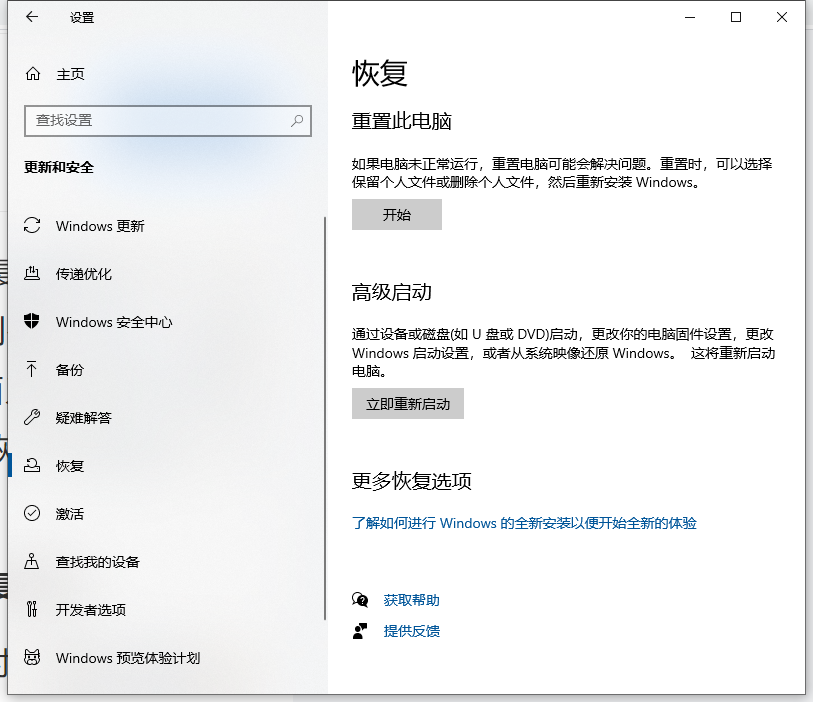
一般情况下,win10的恢复重置是可以在设置-恢复页面中找的到,如果没有的话,我们可以通过以下的方法调出系统重置。具体步骤如下:
1、首先我们在开机时,等待出现滚动小圆圈,按住电源强制关机。

2、接着我们重复3次,出现页面后,选择疑难解答。
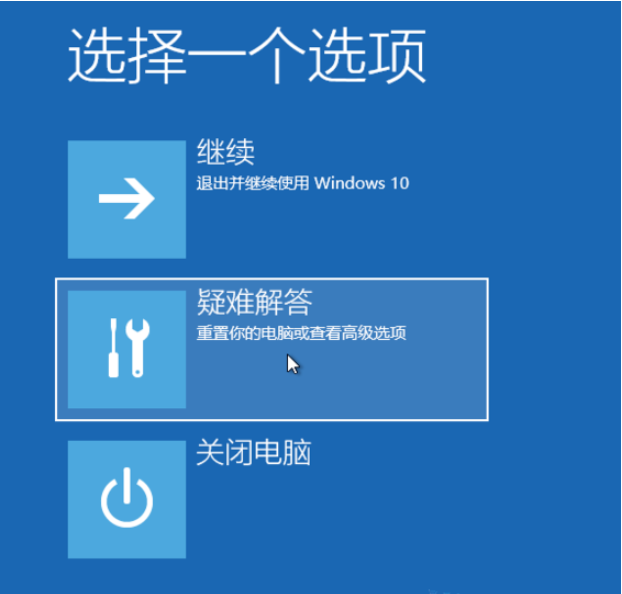
3、接着我们点击重置此电脑选项。

4、接着我们点击保留我的文件”或“删除所有内容“。
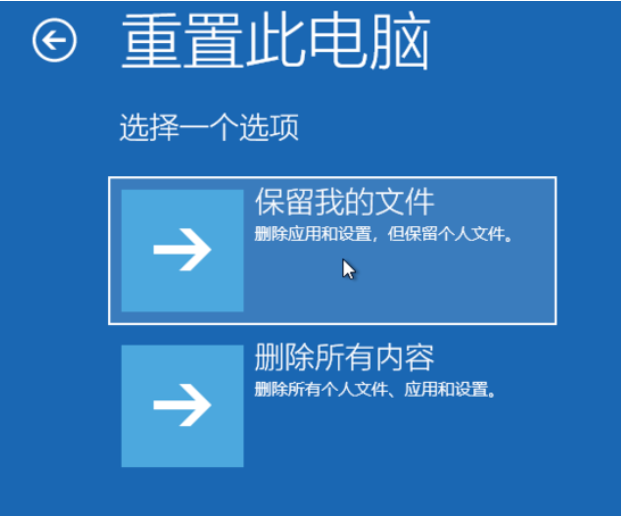
5、接着我们重启输入账户密码,然后点击继续。

6、接着我们点击重置即可。
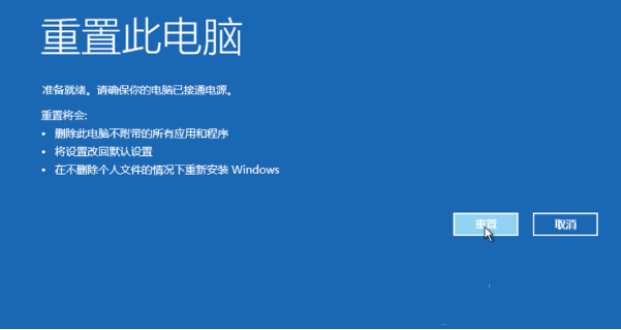
以上便是调出win10系统重置功能的方法,希望能帮到大家。
教你w10没有恢复重置选项怎么办
在电脑遇到问题的时候,很多小伙伴想要通过重置电脑或者重装电脑解决.不过最近有网友说自己的w10没有恢复重置选项怎么办?在设置中没有找到这个选项.下面小编教下大家win10没有恢复重置的方法.



